Содержание
Как сохранить фото из Инстаграм на компьютер, Айфон или Андроид: пошаговые инструкции
Опубликованы в 20.11.2018 5 Комментарии0
Instagram — самый популярный сервис, позволяющий размещать фотографии и делиться с другими пользователями моментами собственной жизни, красотами посещаемых мест. И часто люди, увидев интересную картинку, хотят «забрать» её себе, скачав на телефон или компьютер. Однако, политика Инстаграма нацелена на защиту авторских прав своих пользователей, поэтому прямая возможность сохранить понравившееся изображение отсутствует. Существует несколько вариантов, как сохранить фото из Инстаграма, чтобы обойти это ограничение.
Возможность загрузки на своё устройство понравившейся фотографии из соцсети Instagram зависит от нескольких факторов:
- картинка размещена отдельно или является компонентом карусели;
- тип электронного девайса;
- в чьём профиле находится изображение — собственном или чужом.
Разработчики компьютерных приложений создали несколько специальных программ, которые позволяют скачать любое фото из Инстаграма, но установка лишнего софта — это ненужные мегабайты, занимающие память, поэтому лучше обойтись минимальными усилиями.
На компьютер
Самый простой вариант загрузки на свой ноутбук или ПК картинки из чужого профиля — использование клавиши PrintScreen и создание скриншота. Однако, такой классический способ может оказаться неудачным — после обрезки фото будет отличаться размером от исходника. Поэтому для того, чтобы разобраться, как сохранять фото из Инстаграма на компьютер, лучше использовать более цивилизованный путь:
- В Инстаграме надо открыть понравившееся изображение и навести на него стрелку курсора.Для частого сохранения фото с Инстаграма на компьютер можно воспользоваться специально разработанными программами
- Щёлкнув правую кнопку мыши, выбираем из выпадающего меню пункт «Просмотр кода элемента/Исследование элемента».Просмотреть свойства фото и сохранить его на компьютер можно при помощи исследования программного кода
- Набираем на клавиатуре сочетание клавиш Ctrl+F, а в поисковом окне вводим команду ipg. Выпадет буквенно-цифровой блок, где будет выделена строка, которая обозначает искомое фото.
 Чтобы не «захламлять» компьютер редко используемыми программами, можно воспользоваться более быстрыми способами сохранения информации
Чтобы не «захламлять» компьютер редко используемыми программами, можно воспользоваться более быстрыми способами сохранения информации - После копирования этой строки её надо вставить в открытое окно своего браузера и нажать Enter. На экране монитора компьютера появится то изображение, которое сохраняется из Инстаграма.Фото, сохранённые с сервиса, можно использовать только в личных целях, поскольку они могут быть защищены правообладателем
- Далее его можно сохранить, как обычную картинку, на свой ноутбук или компьютер.
На Айфон и Андроид-смартфон
Как сохранить:
- Для того чтобы загрузить искомое фото на свой гаджет, можно использовать free-сервис iGrab. Его можно открыть, набрав в поисковой строке браузера телефона название сервиса и перейдя на сайт.
- Затем надо открыть Инстаграм, найти понравившееся изображение и получить на него ссылку. Для этого нужно коснуться кнопки дополнительного меню вверху.
- Открыть сервис iGrab, долгим касанием активировать контекстное меню и выбрать пункт «Вставить».
 В открывшуюся пустую строку надо скопировать ссылку на фото из буфера. Рядом с появившейся ссылкой находится кнопка «Найти», её следует нажать.С помощью сервиса iGrab можно как просматривать в полноэкранном режиме, так и скачивать фото и видео из Инстаграма без регистрации
В открывшуюся пустую строку надо скопировать ссылку на фото из буфера. Рядом с появившейся ссылкой находится кнопка «Найти», её следует нажать.С помощью сервиса iGrab можно как просматривать в полноэкранном режиме, так и скачивать фото и видео из Инстаграма без регистрации - На экране Айфона/Андроид-смартфона тут же откроется картинка с изображением из Инстаграма.
- В гаджетах с Android автоматически происходит загрузка фотографии в память смартфона. На Айфоне потребуется произвести ещё пару манипуляций — когда фото откроется, надо нажать на кнопку «Дополнительного меню» и выбрать пункт «Сохранить изображение». Картинка загрузится в память iPhone.На iPhone сохранение происходит через кнопку «Дополнительное меню»
Вторым способом скачивания фотографий из Инстаграма является использование мобильного приложения InstaSave, которое подходит для ОС iOS и Android:
- Загрузить его можно, используя магазин приложений в телефоне.
- В открытом Инстаграме нужно найти фотографию, которую хочется скачать и скопировать ссылку, используя кнопку «Дополнительное меню».
 Для сохранения фото важно копирование и сохранение ссылки, где оно было размещено
Для сохранения фото важно копирование и сохранение ссылки, где оно было размещено - Следующий шаг — открытие приложения InstaSave. В окне сервиса надо в поисковую строку вставить скопированную из Инстаграма ссылку (она уже находится в буфере обмена) и нажать кнопку «Preview».Скачивание понравившегося фото доступно через специальные приложения для смартфона типа InstaSave
- На дисплее гаджета отразится фото. Если желание сохранить его не пропало, нажать на кнопку «Save/Сохранить».
- Теперь в памяти аппарата изображение сохранилось, просмотреть его можно в любой момент, открыв в галерее.
Следует помнить, что способы сохранения картинок из Инстаграма через копирование ссылки лучше использовать для одиночных фотографий. Если картинка является частью карусели, то на компьютер и телефон скопируется не только то изображение, которое понравилось, но и вся цепочка фото.
Скачать фотографию можно только из открытого профиля, если пользователь Инстаграма закрыл свою страничку от посторонних, то получить картинку не получится.
Разработчики мобильных приложений постоянно совершенствуют свои инструменты для скачивания фотографий из Инстаграма, поэтому в магазине приложений можно будет найти новые сервисы для загрузки исходных картинок без потери качества.
- Автор: Galla48
- Распечатать
Оцените статью:
(5 голосов, среднее: 3 из 5)
Поделитесь с друзьями!
Новости и обзоры
Как сохранить фото из Инстаграм на телефон и компьютер
Instagram – стремительно набирающая популярность социальная сеть, которая предлагает пользователям выкладывать собственные фотографии и делиться впечатлениями. Основное преимущество платформы – возможность при помощи встроенного редактора добавлять эффекты, после чего каждому человеку так и хочется сохранить фото из Инстаграм. Но стандартным способом вроде нажатия правой кнопки мыши и выбора соответствующего пункта меню сделать это не получится.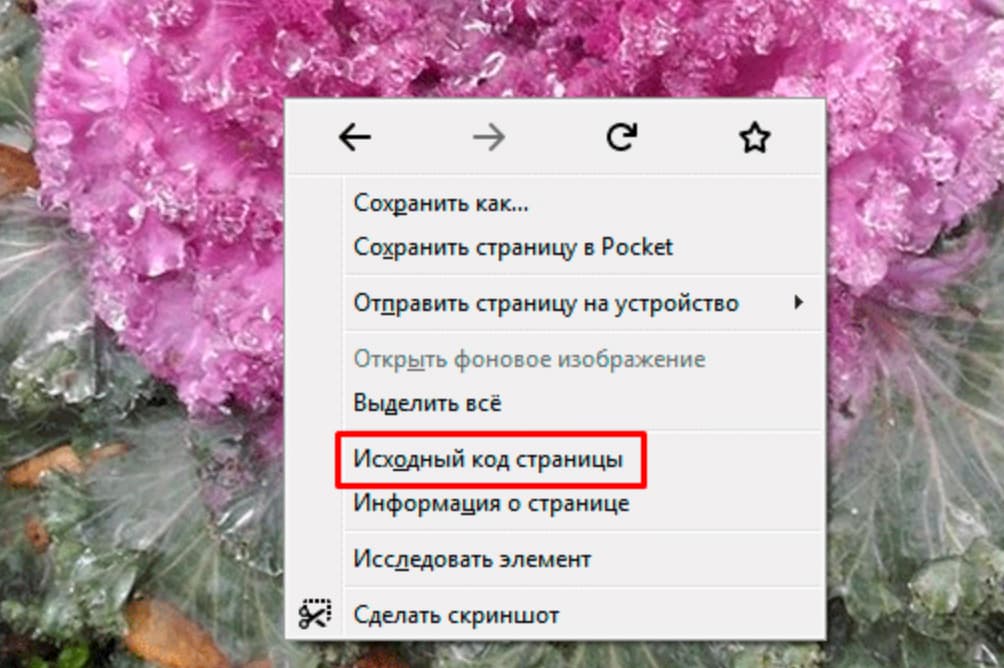
Как добавить фото в закладки
Несмотря на то, что в Инстаграм нельзя напрямую сохранить картинку из приложения или браузера, существует альтернативный способ оставить чужую фотографию у себя. Для этого предусмотрена специальная функция соцсети – «Закладки».
Находясь на странице с интересующим фото, нужно нажать на значок в виде флажка, который добавит изображение в галерею сервиса. В дальнейшем увидеть фотографию можно будет в разделе «Сохраненные». Конечно, этот способ не позволяет сохранить снимок в памяти компьютера или смартфона, зато он поможет держать интересующие картинки из Instagram под рукой.
Сохранение фотографии при помощи скриншота
Хотя Instagram не позволяет моментально сохранить фотографию на телефоне или компьютере, в отличие от других социальных сетей, каждый человек может воспользоваться максимально простым способом перемещения снимков в память своего устройства. Пользователю придется задействовать всего пару кнопок, после чего фото будет сохранено в виде скриншота.
Заметным недостатком данного способа является то, что в галерее снимок не появится в исходном качестве. Делая скриншот со своего экрана, итоговое качество зависит от разрешения дисплея. Чем оно выше, тем лучше получится сохраненная фотография.
Как сохранить фото из Инстаграм на телефон Андроид
Практически на каждом современном смартфоне реализована функция скриншота. Снимок экрана можно сделать в любой момент, после чего останется обрезать фотографию по нужному контуру.
Комбинация для получения скриншота у каждого телефона своя:
- кнопка включения + нижняя кнопка регулировки громкости;
- удержание кнопки питания до появления меню скриншота;
- клавиша «Меню + «Назад».
Перечисленные выше варианты актуальны для устройств на Android. Владельцам iPhone и iPad следует удерживать «Home» и кнопку блокировки. Сразу после выполнения указанных действий снимок экрана появится в галерее. Его можно отредактировать по собственному усмотрению.
Если не один из предложенных способов получения скриншота не помог, рекомендуется обратиться к инструкции телефона. В ней всегда указываются комбинации клавиш, позволяющие сделать снимок экрана.
Как сохранить фото из Инстаграм на компьютер
Добавить фотографию на собственное устройство, если в руках находится персональный компьютер или ноутбук, проще простого. Для получения скриншота предусмотрена отдельная клавиша «Print Screen». После нажатия снимок экрана копируется в буфер обмена, но иногда «Prt Scrn» приходится использовать с функциональной кнопкой «Fn» (если речь идет о ноутбуке).
Чтобы сохранить фото на компьютер, нужно:
- Открыть страницу с необходимым снимком.
- Нажать кнопку «Print Screen».
- Открыть «Paint» или другой редактор изображений.
- Использовать сочетание клавиш «Ctrl» и «V» для перемещения снимка из буфера обмена.
- Обрезать картинку, используя встроенные инструменты.
- Сохранить фото.
В случае с компьютером пользователь может выбрать формат изображения для сохранения снимков. То же самое касается папки.
То же самое касается папки.
Сохранение фото из Instagram через адресную строку
Кому-то подобный способ покажется затруднительным, однако он позволит сохранить фотографию в исходном разрешении. От пользователя не ускользнет ни одна деталь изображения. Кроме того, метод одинаково применим как на смартфонах и планшетах, так и на компьютерах.
Чтобы сохранить чужое фото из Инстаграм, нужно:
- Открыть интересующую картинку из соцсети.
- Кликнуть по адресной строке.
- После адреса изображения дописать значение «media?size=l».
- Подтвердить действие для сохранения фото.
Как сохранить фотографию Инстаграм через код страницы
Изначально этот метод может показаться сложнее того, что был представлен ранее. Но любой пользователь персонального компьютера, внимательно изучив инструкцию, сможет без проблем сохранить фото на своем устройстве.
Для сохранения снимка необходимо:
- Открыть страницу с понравившейся фотографией из Instagram.

- Нажать правую кнопку мыши.
- Выбрать пункт «Исходный код страницы».
- Использовать комбинацию клавиш «Ctrl» + «F».
- В строке поиска прописать значение «display_resources».
- Скопировать ссылку после использованной ранее надписи.
- Вставить ссылку в адресную строку.
- Выбрать пункт «Сохранить изображение как».
После выполнения шагов из алгоритма останется выбрать папку для сохранения фото. Изображение появится в памяти компьютера в полноценном разрешении. К сожалению, подобный способ применить на смартфоне не получится. Он подходит исключительно для компьютеров и ноутбуков.
Сервисы для сохранения фото из Instagram
Если по каким-то причинам ранее обозначенные способы сохранения фотографий из Инстаграм не подходят, можно воспользоваться сторонними сервисами. Есть как варианты для компьютера, так и те, которые идеально подходят владельцам смартфонов и планшетов.
Браузерное расширение
Компьютерный браузер – незаменимый инструмент для веб-серфинга. В последнее время широкое распространение получили так называемые «Расширения», добавляющие программе дополнительные функции. Желающим сохранить фото из Инстаграм поможет расширение «Desktop for Instagram».
В последнее время широкое распространение получили так называемые «Расширения», добавляющие программе дополнительные функции. Желающим сохранить фото из Инстаграм поможет расширение «Desktop for Instagram».
Чтобы сохранить фото, необходимо:
- Открыть браузер.
- Перейти в настройки.
- Выбрать пункт «Дополнительные инструменты».
- Кликнуть «Расширения».
- Найти сервис при помощи поиска.
- Нажать «Установить».
- Активировать расширение, нажав на появившуюся в верхней части браузера иконку.
- Открыть фотографию в социальной сети.
- Нажать кнопку со стрелочкой для сохранения.
На смартфоне такой вариант работать не будет, но для владельцев мобильных гаджетов предусмотрено немало других способов.
Мобильные приложения
Этот пункт стоит рассмотреть обладателям смартфонов и планшетов, так как в Google Play и App Store есть много приложений для сохранения фотографий из Instagram. Вот некоторые из них:
- FastSave;
- QuickSave;
- InstaSave;
- iSave.

Они работают по принципу, схожему с браузерными расширениями. Но представляют собой адаптацию под мобильные устройства. То есть пользователю будет достаточно:
- Открыть снимок в социальной сети.
- Скопировать ссылку.
- Вставить ее в приложение.
- Нажать кнопку «Сохранить».
Всего за пару кликов чужая фотография окажется в памяти устройства.
Сайты для сохранения фото из Инстаграм
Способы, рассмотренные ранее, не очень удобны для сохранения фотографий из Instagram, если их несколько. Каждое изображение приходится сохранять по отдельности. Но специально разработанные сайты позволяют добавлять в память устройства сразу все снимки. Например:
- InstaGrabber.ru;
- instagrabber.net;
- igrab.ru;
- savefrominsta.com.
По функционалу и возможностям сайты напоминают мобильные приложения. Но они доступны как на смартфонах, так и на компьютерах. От пользователя требуется вставить в адресную строку сайта ссылку на профиль или конкретную фотографию для последующего сохранения.
Как загрузить/сохранить фотографии из Instagram на iPhone 2020
«Как сохранить фотографию из Instagram в фотопленку?»
Instagram покорил сердца 500 миллионов пользователей по всему миру благодаря своей простоте и отличным функциям. Следить за своими любимыми знаменитостями, страницами и друзьями в Instagram так просто. Вы можете легко делиться удивительными фотографиями с редактируемыми фильтрами DIY с друзьями и семьей. Что делает Instagram хитом, так это его способность создавать потрясающие фотографии с помощью фильтров и делиться ими каждый день рассказы
В большинстве случаев есть также фотографии наших друзей или знаменитостей, на которых мы равняемся, и которые мы хотим сохранить на наших устройствах на память или просто на память. Но тогда у Instagram нет такой возможности для загрузки фотографий, если вы не обладаете техническими знаниями. Вы можете сообщить о желаемых фотографиях только в своей учетной записи, но не непосредственно на устройстве.
В этой статье мы дадим вам удивительные идеи о том, как сохранить фотографии из Instagram в фотопленку или , как сохранить фотографии из Instagram на iPhone 9.0012 устройств, и компьютер легко.
Перед загрузкой/сохранением фотографий из Instagram на iPhone:
После нескольких лет написания программного обеспечения для устройств iOS мы разработали для пользователей iOS отличный инструмент для предотвращения потери данных.
Вот совет: Загрузите FoneDog iOS Data Recovery , чтобы получить фотографии Instagram с iPhone, а также случайно удаленные фотографии, если хотите. Если вы хотите сделать это самостоятельно, мы собрали несколько идей и общих решений ниже.
Восстановление данных iOS
Восстановите фотографии, видео, контакты, сообщения, журналы вызовов, данные WhatsApp и многое другое.
Восстановление данных с iPhone, iTunes и iCloud.
Совместимость с последними версиями iPhone и iOS.
Скачать бесплатно
Скачать бесплатно
Часть 1. Сохраните свои собственные фотографии из Instagram на iPhoneЧасть 2. Как сохранить фотографии из Instagram на iPhoneЧасть 3. Легко сохраните фотографии из Instagram с помощью FoneDog Toolkit — рекомендуетсяЧасть 4. Храните изображения из Instagram на компьютереЧасть 5. РезюмеЧасть 6. Видеоруководство: как сохранить Фотографии Instagram на устройстве iPhone
Часть 1. Как сохранить фотографии из Instagram в фотопленку
Сохраняйте свои фотографии из Instagram самостоятельно
На самом деле в Instagram есть настройка по умолчанию, в которой вы можете легко сохранять свои собственные фотографии после того, как поделитесь ими в приложении. Чтобы сохранить фотографии из Instagram в фотопленку на iPhone, выполните следующие действия:
- Откройте Instagram
- Коснитесь значка настроек в правом верхнем углу
- Прокрутите вниз и включите ‘ Сохранить исходные фотографии ’, чтобы сохранить фотографии в альбоме камеры.

.
Это автоматически создаст новый альбом в фотопленке, чтобы он сохранял фотографии из Instagram на iPhone. Это первый способ сохранить фотографии из Instagram в фотопленку.
Часть 2. Как сохранить фотографии из Instagram на iPhone
Сохранение изображений лучших друзей в Instagram
Вы также можете сохранить фотографии Instagram на iPhone из профиля вашего друга или людей, на которых вы подписаны, сделав снимок экрана. Это лучший и самый быстрый способ сделать это.
- Перейдите к фотографиям, которые вы хотите сохранить
- Нажмите одновременно кнопки «Домой» и «Питание», чтобы сделать снимок экрана
- Нажмите на снимок экрана или перейдите в Фотопленку, чтобы открыть фотографию
- Обрежьте края и нажмите « Готово ». Новая фотография будет сохранена в той же папке.
Сохранение фотографий из Instagram без снимка экрана
Если вы не хотите делать снимок экрана и ищете другой способ сохранить фотографии из Instagram, сделайте следующее, чтобы сохранить их без снимка экрана:
- Откройте нужную фотографию для сохранения.

- Коснитесь значка с тремя точками в правом верхнем углу и коснитесь « Копировать/поделиться URL-адресом ».
- Откройте веб-браузер и вставьте ссылку.
- Нажмите и удерживайте точную фотографию, а затем коснитесь « Копировать ».
- Откройте заметку на iPhone, чтобы вставить фотографию.
- Коснитесь « Поделиться » и коснитесь « Сохранить изображение ». Теперь фотографии из Instagram будут автоматически сохраняться в фотопленке.
Часть 3. Простое сохранение фотографий из Instagram с помощью FoneDog Toolkit — рекомендуется
Лучший способ сохранить фотографии из Instagram на iPhone — использовать FoneDog Toolkit — iOS Data Recovery. Вы можете эффективно и эффективно загружать и сохранять свои незабываемые воспоминания в Instagram. FoneDog Data Recovery для iOS на самом деле является программой, которая помогает восстановить потерянные/отсутствующие/удаленные данные на iPhone, такие как контакты , сообщения, фотографии, фотографии приложений и многое другое.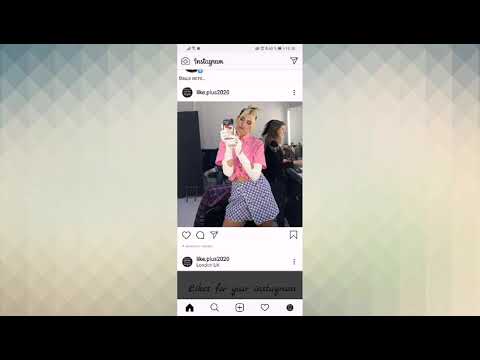
У этой программы есть три варианта восстановления: «Восстановление с устройства iOS», «Восстановление из iTunes» и «Восстановление из iCloud». Чтобы мы могли сохранять фотографии из Instagram на iPhone, мы будем использовать первый вариант восстановления для извлечения изображений прямо из данных приложения. Вот краткое руководство:
Шаг 1. Установите FoneDog Toolkit — iOS Data Recovery и подключите ПК
Сначала вам необходимо загрузить FoneDog Toolkit — iOS Data Recovery и выполнить процедуру установки. После завершения установки программы нажмите на первый метод восстановления на левой панели: « Восстановление с устройства iOS », а затем подключите iPhone с помощью кабеля Lightning, который входит в комплект поставки устройства.
Шаг 2. Сканирование, предварительный просмотр и сохранение фотографий Instagram на iPhone
FoneDog Toolkit — iOS Data Recovery начнет сканирование всего iPhone, чтобы получить все фотографии внутри устройства. Как только он прекратит сканирование, он отобразит все восстановленные изображения на левой панели. Перейдите к App Photos в категории Media и найдите все фотографии Instagram, которые вы хотели сохранить. Вы можете создать новую папку на компьютере, чтобы сохранять и загружать все фотографии из Instagram на компьютер.
Как только он прекратит сканирование, он отобразит все восстановленные изображения на левой панели. Перейдите к App Photos в категории Media и найдите все фотографии Instagram, которые вы хотели сохранить. Вы можете создать новую папку на компьютере, чтобы сохранять и загружать все фотографии из Instagram на компьютер.
Добавить еще:
Как получить доступ к фотографиям iCloud за 4 простых шага
Как восстановить удаленную музыку с iPhone
Скачать бесплатно
Скачать бесплатно
Помимо фотографий из Instagram, вы также можете восстановить фотографии других приложений и мультимедийные файлы, такие как сообщения и вложения WhatsApp, Facebook Messenger, Viber и другие. Если вы также случайно удалили текстовые сообщения, контакты, журналы вызовов, другое содержимое телефона, FoneDog Toolkit — Восстановление данных iOS также является лучшим партнером по восстановлению.
Часть 4. Хранение изображений Instagram на компьютере
Другой способ сохранить фотографии Instagram на iPhone — это использовать компьютер (Windows или Mac) и сторонний веб-сайт. Если вы хорошо знакомы с некоторыми техническими тонкостями, вы можете легко выполнить следующие шаги:
DownloadGram
- Откройте Instagram в веб-браузере с помощью компьютера
- Найдите нужную фотографию в Instagram, которую хотите сохранить
- Скопируйте URL-адрес нужной фотографии
- Открыть веб-сайт DownloadGram
- Вставьте ссылку и подождите, пока веб-сайт получит ссылку фото
- Нажмите «Загрузить», чтобы сохранить фотографии на компьютере, а затем сохранить фотографии из Instagram на iPhone позже.
Использование кодов HTML для сохранения фотографий из Instagram коды. Нет необходимости использовать какие-либо сторонние инструменты. Выполните следующие шаги, как это сделать:
- Откройте Instagram в браузере компьютера
- Перейдите к нужной фотографии для загрузки
- Щелкните правой кнопкой мыши и выберите Просмотр исходного кода страницы
- Найти og:image“
- Скопируйте URL-адрес изображения, который обычно заканчивается на .
 JPG или .PNG
JPG или .PNG - Вставить ссылку на новую вкладку
- Сохраните изображение, щелкнув правой кнопкой мыши и выбрав « Сохранить изображение как »
- Сохраните фотографии в нужную папку на компьютере
Часть 5. Резюме
Вы только что узнали о различных способах сохранения фотографий из Instagram на iPhone, используя ручные и рекомендуемые методы. Лучший способ — использовать FoneDog Toolkit-iOS Data Recovery , в котором он может глубоко извлекать все данные внутри iPhone, включая фотографии приложений, сообщения, видео, фотографии из галереи и многое другое.
FoneDog Toolkit — iOS Data Recovery также предлагает бесплатную пробную версию, в которой каждый может протестировать и оценить преимущества простого восстановления. Вы также можете рекомендовать эту программу своим друзьям и коллегам в будущем!
Часть 6. Видеоруководство: как сохранить фотографии из Instagram на устройстве iPhone
youtube.com/embed/1863r7l21iA» frameborder=»0″>
Как сохранить фотографии из Instagram: 5 приложений, которые вы можете использовать экран блокировки вашего телефона, существует множество причин для сохранения фотографий из Instagram.
Но если вы когда-нибудь пытались сохранить фотографию из чужой учетной записи Instagram, то знаете, что это может быть непростой задачей.
В настоящее время не существует прямого способа загрузки фотографий или видео из Instagram в приложение Instagram. Также нет возможности повторно публиковать контент от других пользователей.
Сделать скриншот фотографии из Instagram, которую вы хотите сохранить, — простое решение. Но скриншот снижает разрешение фотографии. И вам также придется потратить время на обрезку области вокруг фотографии.
К счастью, на рынке есть несколько отличных приложений, которые упрощают сохранение высококачественных фотографий в Instagram.
Если вы хотите знать, как сохранять фотографии из Instagram, продолжайте читать!
В этом посте я расскажу о трех простых в использовании приложениях, которые вы можете загрузить, чтобы начать сохранять фотографии в Instagram уже сегодня.
Что нужно и чего нельзя делать для сохранения фотографий в Instagram
Прежде чем мы углубимся в мой список лучших приложений, которые вы можете использовать для сохранения фотографий в Instagram, следует помнить о нескольких вещах.
Прежде всего, важно помнить о правилах авторского права Instagram, прежде чем загружать сообщения других пользователей.
Хотя сохранение постов от других пользователей Instagram не нарушает условий платформы, вам следует избегать повторного размещения контента от других пользователей без их разрешения и указания исходного постера. Каждый пользователь Instagram владеет фотографиями и видео, которые он публикует.
Большинству людей льстит, когда бренд делает репост их контента, но всегда полезно сначала спросить об этом.
Недавнее исследование показало, что 72% пользователей Instagram положительно реагируют на просьбы брендов поделиться своим контентом.
Несмотря на то, что многие пользователи Instagram рады дополнительной информации, фотографы и другие лица, которые используют свой контент в Instagram для поддержки себя, могут потребовать некоторую компенсацию за использование своего контента.
Вот несколько советов по сохранению фотографий в Instagram:
- ЗАПРЕЩАЕТСЯ размещать в Instagram фотографии других пользователей без их разрешения.
- НЕ редактируйте посты других пользователей в Instagram и не выдавайте их за свою работу.
- НЕОБХОДИМО отдавать должное оригинальному плакату всех фотографий и видео в Instagram, которые вы решили опубликовать.
Как сохранить фотографии из Instagram
Если вы хотите сохранить фотографии из своей учетной записи Instagram в фотопленку, есть простое решение. В Instagram есть настройка, которая автоматически сохраняет отфильтрованную версию ваших сообщений в фотопленку.
Чтобы включить эту функцию, зайдите в настройки своего профиля и перейдите в «Исходные фотографии». Там вы можете переключить кнопку рядом с «Сохранить исходные фотографии».
Когда эта функция включена, Instagram будет автоматически сохранять каждую публикацию в альбоме «Фотопленка».
А как насчет постов с других аккаунтов?
Иногда вам нужно сохранить фотографии, опубликованные другими пользователями.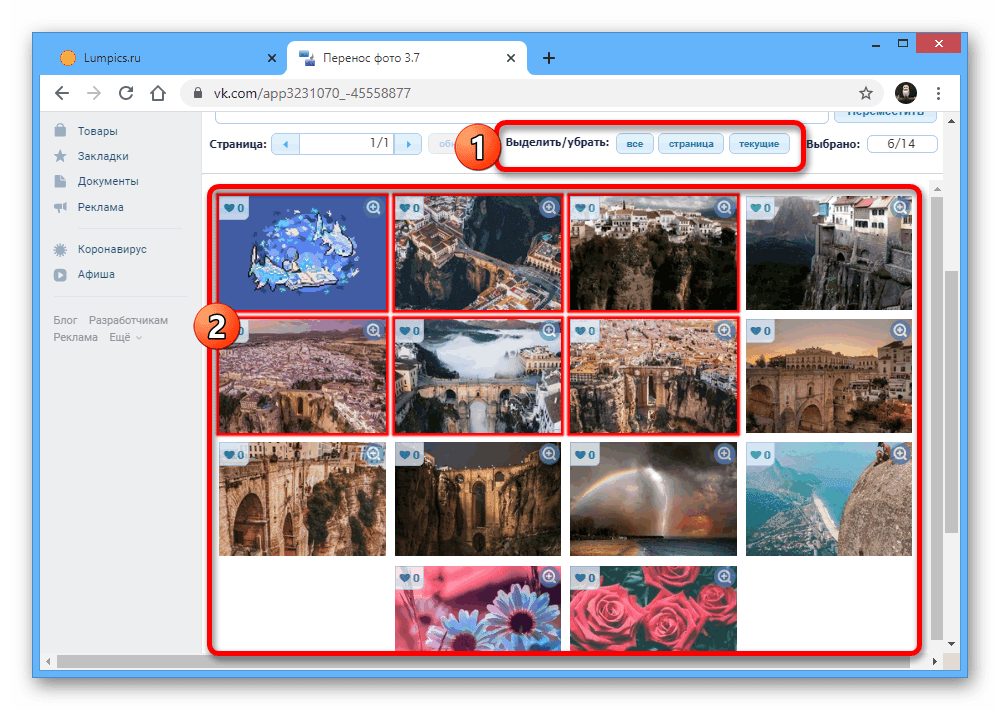 Вы можете использовать красивое живописное изображение в качестве экрана блокировки телефона или сохранить инфографику для изучения позже.
Вы можете использовать красивое живописное изображение в качестве экрана блокировки телефона или сохранить инфографику для изучения позже.
Самый быстрый способ сохранить фотографии из других учетных записей прямо на телефон или компьютер — это сделать снимок экрана.
После того, как вы сделали снимок экрана, вам нужно будет обрезать область вокруг фотографии, прежде чем повторно поделиться ею. Вы можете сделать это, используя встроенный фоторедактор вашего телефона.
В последних версиях iPhone можно сделать снимок экрана, одновременно нажав и удерживая боковую кнопку на правой стороне телефона и кнопку увеличения громкости. Когда снимок экрана будет сделан, вы услышите звук затвора камеры и заметите белую вспышку на экране.
Если у вас iPhone 8 или более ранняя версия, вы можете сделать снимок экрана, одновременно нажав и удерживая боковую кнопку и кнопку «Домой».
Все телефоны Android разные, но на большинстве из них вы можете сделать снимок экрана, одновременно нажав и удерживая кнопки «Питание» и «Уменьшение громкости».
Если вы делаете снимок экрана с компьютера, процесс немного сложнее. На ПК с Windows вы можете сделать снимок экрана, набрав
. К сожалению, вы не можете сохранять фотографии, опубликованные другими пользователями, с помощью приложения Instagram. Но есть довольно много сторонних инструментов Instagram, которые вы можете использовать вместо этого. Вот некоторые из лучших приложений для сохранения фотографий в Instagram.
5 приложений для сохранения фотографий из Instagram
1. Instasave
Instasave позволяет бесплатно загружать фотографии и видео из Instagram. Вы можете использовать этот инструмент онлайн в своем веб-браузере. Вот как можно сохранить фотографии из Instagram с помощью Instasave:
Первый шаг для сохранения фотографий из Instagram с помощью Instasave — зайти в учетную запись, в которой размещена фотография, которую вы хотите сохранить.
Если вы находитесь в приложении Instagram, нажмите на три точки справа от имени пользователя учетной записи и нажмите «Копировать URL-адрес профиля».
Если вы посещаете профиль учетной записи на настольном компьютере, вы можете просто скопировать и вставить ссылку в адресную строку.
Следующий шаг — перейти на сайт Instasave и вставить URL-адрес в адресную строку в верхней части страницы.
После загрузки URL сообщения учетной записи появляются в хронологическом порядке на вкладке «Медиа». Затем вы можете прокручивать сообщения, чтобы найти тот, который вы хотите загрузить.
Последний шаг прост. Все, что вам нужно сделать, это нажать или нажать кнопку «Загрузить» в правом нижнем углу фотографии, и она автоматически сохранится в вашей фотопленке!
Мне больше всего нравится в Instasave то, что он прост и удобен в использовании. Их веб-сайт полностью белый и не имеет большого количества страниц или тонны текста, поэтому на нем очень легко ориентироваться.
2. Dinsta
Еще одно приложение, которое вы можете использовать для сохранения фотографий из Instagram, — Dinsta. Я узнал о Dinsta из их инструмента поиска изображений по хэштегам, но эта функция больше недоступна. Но их Instagram Image Downloader компенсирует потерю!
Но их Instagram Image Downloader компенсирует потерю!
Вот как сохранить фотографии из Instagram с помощью Dinsta:
Dinsta совместим с ПК с Windows, Mac и смартфонами. И вы можете использовать его прямо из вашего веб-браузера!
Чтобы начать загрузку фотографий из Instagram с помощью Dinsta, все, что вам нужно сделать, это ввести URL-адрес изображения в текстовое поле в верхней части главной страницы.
Вставив ссылку, нажмите кнопку «Перейти». Затем Dinsta направит вас на следующую страницу, на которой отображается ссылка для скачивания.
Затем все, что вам нужно сделать, это нажать на ссылку, чтобы сохранить изображение. Если вы работаете на Mac или ПК, вы также можете просто щелкнуть изображение правой кнопкой мыши и выбрать «Сохранить изображение как…», чтобы добавить его в свои файлы.
3. DownloadGram
Из всех приложений, которые вы можете использовать для сохранения фотографий из Instagram, DownloadGram является наиболее гибким.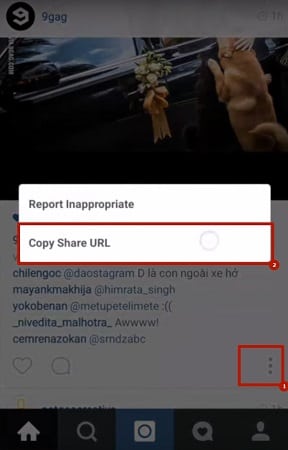 Это приложение позволяет загружать не только изображения, но и видео из Instagram и IGTV!
Это приложение позволяет загружать не только изображения, но и видео из Instagram и IGTV!
Вот как можно сохранять фотографии из Instagram с помощью DownloadGram:
DownloadGram предлагает простой и простой способ загрузки контента из Instagram. Вы можете использовать его прямо из веб-браузера, поэтому вам не нужно беспокоиться о загрузке какого-либо дополнительного программного обеспечения для использования этого инструмента.
Когда вы посетите их веб-сайт, вы заметите, что там не так много информации. Текстовое поле, в котором вам нужно будет ввести URL-адрес контента, который вы хотите сохранить, — это единственное, что вы увидите на главной странице.
Чтобы начать загрузку изображений и видео из Instagram, первое, что вам нужно сделать, это скопировать URL публикации.
Чтобы узнать точный URL сообщения, коснитесь трех точек в правом верхнем углу сообщения и нажмите «Копировать ссылку».
Если вы просматриваете публикацию в веб-браузере, вы также можете скопировать ссылку из адресной строки.
Найдя URL-адрес, вставьте его в текстовое поле и нажмите «Загрузить». Затем вы будете перенаправлены на следующую страницу, где сможете сохранить фото или видео в файлы телефона или компьютера.
4. Video Downloader
Video Downloader — это приложение для Android, которое позволяет очень легко сохранять фотографии и видео из Instagram и IGTV.
Это приложение также работает как приложение для репоста, если вы ищете простой способ репоста контента от других пользователей в свою ленту Instagram.
Чтобы сохранить контент Instagram с помощью Video Downloader, все, что вам нужно сделать, это найти публикацию, которую вы хотите загрузить.
Оттуда вам нужно нажать на три вертикальные точки в правом верхнем углу публикации и выбрать «Копировать ссылку» в появившемся раскрывающемся меню.
После того, как вы скопировали ссылку, вы можете открыть приложение Video Downloader, и оно появится. Затем вы можете выбрать, хотите ли вы сохранить фото или видео в своей галерее или опубликовать их в своей собственной ленте Instagram.
Этот процесс занимает менее пяти секунд!
Это приложение можно использовать совершенно бесплатно. Когда вы загружаете фотографии или видео с помощью этого инструмента, вам не нужно беспокоиться о добавлении водяных знаков к содержимому (или необходимости платить за их удаление).
Одним из недостатков использования Video Downloader является приличное количество рекламы, которая появляется во время использования приложения.
На мой взгляд, реклама не слишком раздражает и помогает сделать приложение бесплатным.
В целом, я бы сказал, что Video Downloader — хороший вариант для пользователей Android, которые хотят загружать контент из Instagram.
5. Репост для Instagram
Репост для Instagram — одно из самых эффективных и доступных приложений для сохранения контента Instagram, доступное для устройств iOS.
Этот инструмент совершенно бесплатный и позволяет вам публиковать видео и фотографии из Instagram в свою ленту.
Вы также можете поделиться контентом Instagram со своей аудиторией в Facebook и Twitter, используя Repost для Instagram.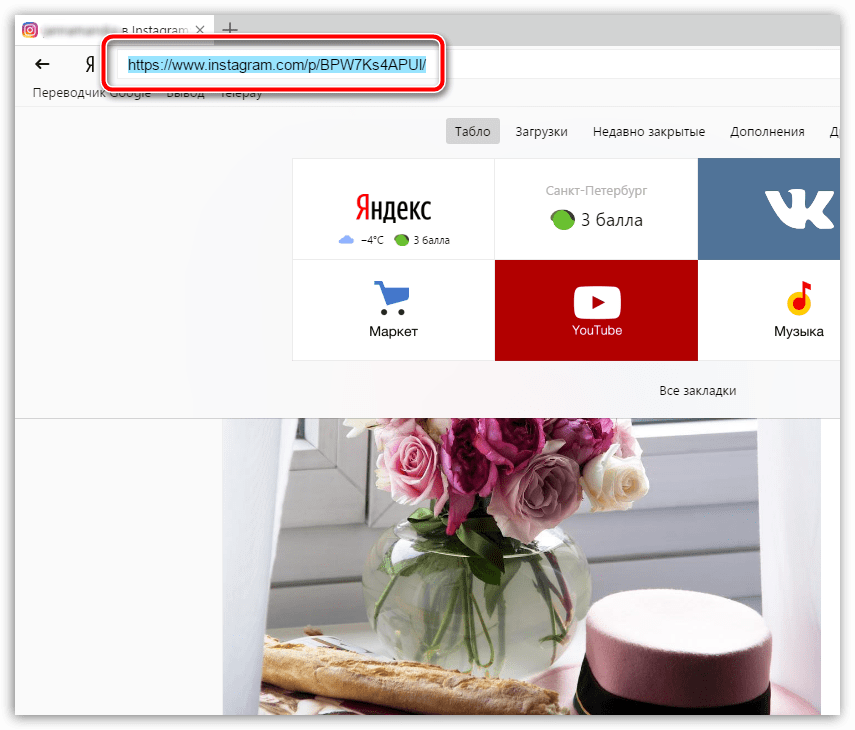 Вот как это работает:
Вот как это работает:
Первый шаг к сохранению фотографий и видео из Instagram с помощью Repost for Instagram — открыть приложение Instagram и найти публикацию, которую вы хотите сохранить.
Затем вам нужно будет выполнить шаги, чтобы скопировать ссылку. Оттуда все, что вам нужно сделать, это открыть Repost для приложения Instagram, и оно репостнет ссылку для вас.
Фото предоставлено MakeUseOf
Самое замечательное в этом инструменте то, что он абсолютно бесплатный. Он не будет добавлять водяные знаки к контенту, который вы сохраняете и публикуете.
В приложении есть несколько объявлений, но этого и следовало ожидать от полностью бесплатного сервиса. Если вы ищете способ опубликовать фотографии и видео из других учетных записей в своей ленте Instagram на iPhone, репост для Instagram — лучший вариант!
Подводя итог
Если вы искали приложение для загрузки видео и фотографий из Instagram, попробуйте некоторые варианты из нашего списка!
Старайтесь не злоупотреблять содержимым, созданным другими.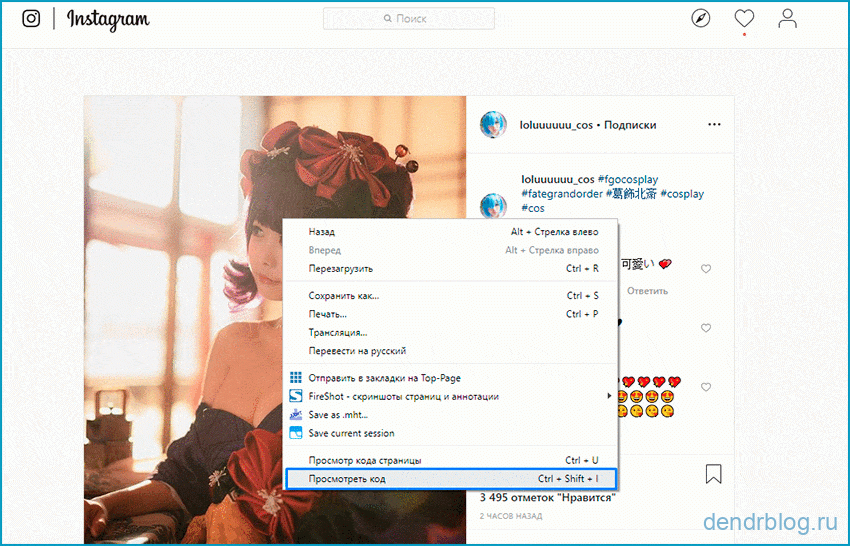

 Чтобы не «захламлять» компьютер редко используемыми программами, можно воспользоваться более быстрыми способами сохранения информации
Чтобы не «захламлять» компьютер редко используемыми программами, можно воспользоваться более быстрыми способами сохранения информации В открывшуюся пустую строку надо скопировать ссылку на фото из буфера. Рядом с появившейся ссылкой находится кнопка «Найти», её следует нажать.С помощью сервиса iGrab можно как просматривать в полноэкранном режиме, так и скачивать фото и видео из Инстаграма без регистрации
В открывшуюся пустую строку надо скопировать ссылку на фото из буфера. Рядом с появившейся ссылкой находится кнопка «Найти», её следует нажать.С помощью сервиса iGrab можно как просматривать в полноэкранном режиме, так и скачивать фото и видео из Инстаграма без регистрации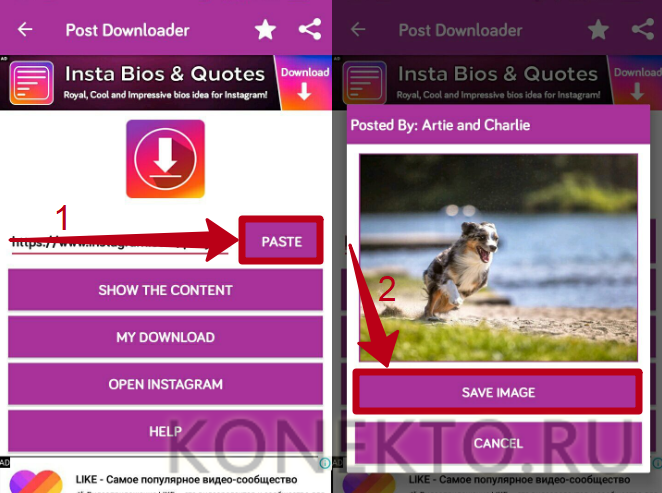 Для сохранения фото важно копирование и сохранение ссылки, где оно было размещено
Для сохранения фото важно копирование и сохранение ссылки, где оно было размещено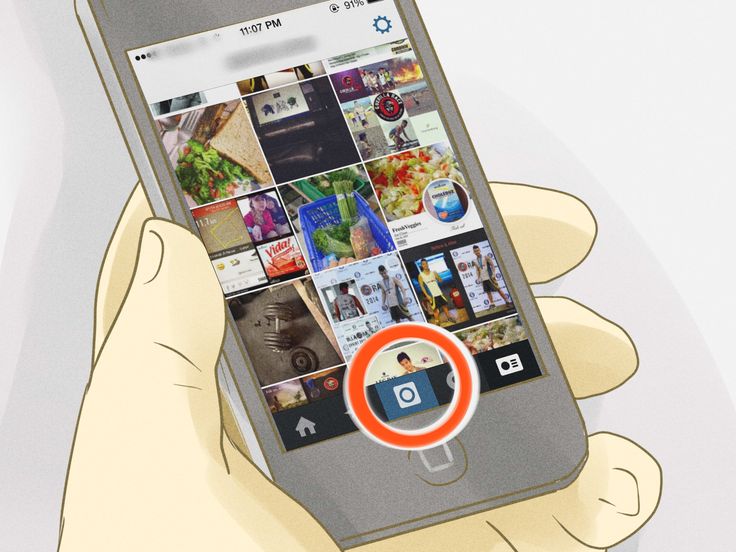




 JPG или .PNG
JPG или .PNG